Werbung
 Für iPhoto-Benutzer, die Reisefotos an verschiedenen Orten im ganzen Land oder auf der Welt aufgenommen haben, bietet iPhoto ein ziemlich cooles Diashow-Thema, das relativ einfach zusammenzustellen ist, je nachdem, wie gut Sie Ihr iPhoto verwaltet haben Bücherei. Es enthält sogar eine großartige Hintergrundmusik, wenn Sie nichts Besseres zur Verfügung haben.
Für iPhoto-Benutzer, die Reisefotos an verschiedenen Orten im ganzen Land oder auf der Welt aufgenommen haben, bietet iPhoto ein ziemlich cooles Diashow-Thema, das relativ einfach zusammenzustellen ist, je nachdem, wie gut Sie Ihr iPhoto verwaltet haben Bücherei. Es enthält sogar eine großartige Hintergrundmusik, wenn Sie nichts Besseres zur Verfügung haben.
Das Thema Orte für Diashows funktioniert am besten, wenn Sie mehrere verschiedene Orte bereist haben und Ihre Reisefotos nach Orten gekennzeichnet sind. Die neuesten Versionen des iPhones und einiger anderer zeitgenössischer Kameras enthalten jetzt eine Geotagging-Funktion, die die Standortkoordinaten für jedes der von Ihnen aufgenommenen Fotos einbettet.
Pro-Bildanwendungen wie Aperture zeigen Ihnen die Geotag-Informationen an, die aus Breitengrad, Längengrad usw. bestehen.

Aber zum Glück übersetzt iPhoto diese Informationen in einen erkennbaren Namen wie Coney Island, London oder Islands of Adventure. Aber selbst wenn Ihre Reisefotos nicht mit Tags versehen sind, können Sie sie mit der Funktion „Orte“ von iPhoto manuell beschriften.
Beschriftungsfotos
Wenn Sie ein Foto auswählen und dann in der iPhoto-Menüleiste auf die Schaltfläche „Info“ klicken, zeigt das Werkzeug „Orte“ Geotag-Informationen für dieses Foto an. Wenn Ihre Fotos nicht mit Geotags versehen sind, können Sie einfach eine Sammlung von Reisefotos auswählen und die Informationen selbst hinzufügen, ähnlich wie Sie Ihren Bildern Schlagwörter hinzufügen.
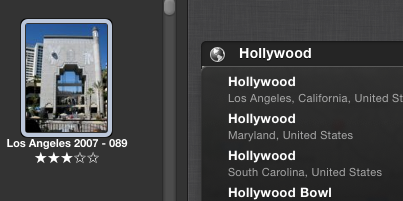
Während Sie den Ortsnamen eingeben, listet iPhoto mögliche Orte zur Auswahl auf. Es kann sogar beliebte Resorts oder Touristenattraktionen auflisten. Nachdem alle Ihre Reisefotos beschriftet sind, können Sie im Albenbedienfeld auf Orte klicken und Sie erhalten eine Karte mit roten Stiften, die auf die Orte, an denen Sie Fotos aufgenommen haben, fallen gelassen werden.
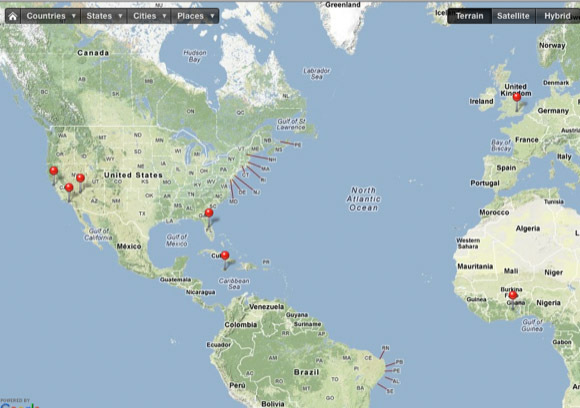
Reisefotos organisieren
Wenn Sie Ihre Reisefotos in regulären oder intelligenten Alben organisiert haben, müssen Sie nur ein neues Album erstellen und es benennen den gewünschten Titel für Ihre Diashow (z. B. „Wo wir waren“) und fügen Sie eine Auswahl Ihrer Reise hinzu Fotos. Sortieren Sie die gesammelten Fotos nach Datum, damit sie im Album zusammengehalten werden.

Diashow erstellen
Klicken Sie nun, während Ihr Reisealbum ausgewählt ist, auf die Schaltfläche Erstellen in der Symbolleiste und wählen Sie Diashow. iPhoto richtet einen separaten Ordner mit Ihren ausgewählten Fotos ein. Klicken Sie anschließend auf die Schaltfläche Themen und wählen Sie das Thema Orte aus.
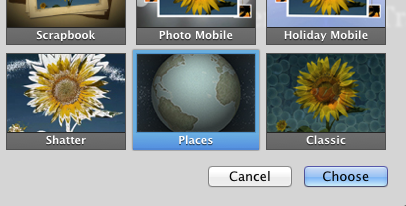
iPhoto verarbeitet Ihre Fotos und erstellt Ortstitel für jeden Satz Ihrer Reisefotos. Auf einer beweglichen Karte wird ein Titeleffekt angezeigt, wobei das erste Foto jedes Abschnitts den Standort darstellt.
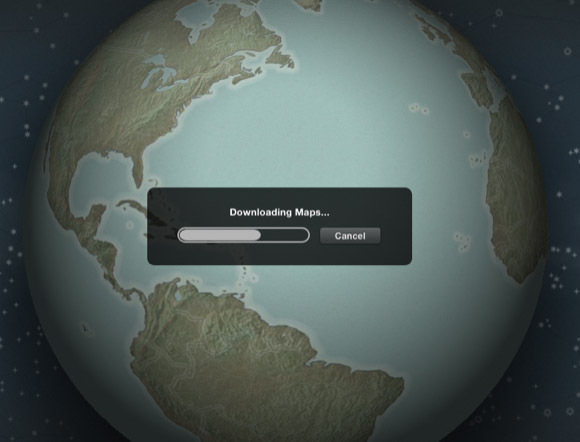
Wenn Ihnen die Titel nicht gefallen, kein Problem, Sie können sie tatsächlich bearbeiten und nach Belieben den Ort angeben. Wie bei anderen Diashow-Themen können Sie auch Fotos verschieben und diejenigen löschen, die nicht passen. Sie können auch zu Ihren Reisefotoalben zurückkehren und dem Diashow-Ordner weitere Bilder hinzufügen. Wenn Ihre Bilder richtig datiert sind, sollte iPhoto hinzugefügte Fotos im entsprechenden Abschnitt platzieren. Wenn nicht, verschieben Sie sie einfach dorthin, wo sie sein sollen.
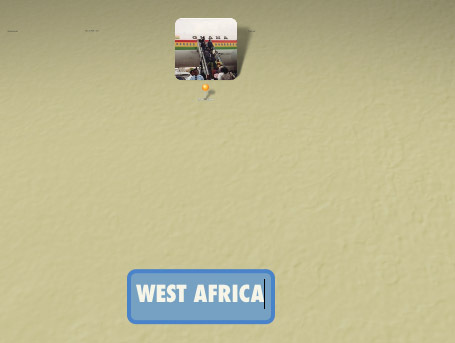
Wenn Ihnen die Standard-Themenmusik für Ihre Diashow nicht gefällt, ändern Sie sie einfach. Sie können andere Einstellungen für Ihre Diashow anpassen. Das Design „Orte“ zeigt jedoch nicht alle Ihre Fotos einzeln an. Dieses Thema präsentiert 1-4 Fotos gleichzeitig. Sie haben nicht viel Kontrolle darüber, außer in der Reihenfolge, in der sie angezeigt werden.
Die Präsentation
Wenn Sie auf die Schaltfläche „Wiedergabe“ klicken, präsentiert iPhoto einen grafischen Reiseeffekt, der sich über die Karte zu den Orten bewegt, an denen Sie Fotos aufgenommen haben. Wie bei anderen Diashows können Sie Ihr Projekt exportieren, um es auf einer Website, Ihrem Mobilgerät oder einem Großbildfernseher zu präsentieren.
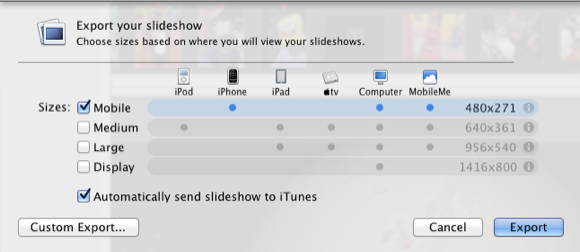
Teilen Sie uns Ihre Meinung zu diesem Diashow-Projekt und ähnlichen Projekten mit, die Sie verwendet haben. Weitere Ideen zu iPhoto finden Sie in unseren Artikeln Hier.
Bakari ist freiberuflicher Autor und Fotograf. Er ist ein langjähriger Mac-Benutzer, Jazzmusik-Fan und Familienvater.